KVM:Windows 11 安裝設置

使用 Windows 11 需要準備,Windows 11 iSO ,Virtio-win-0.1.208 版本以上 iSO檔案,並更新 Proxmox VE 至 7.0-13 版本之後。
硬碟:家用版需要 > 32GB ,專業版 > 64GB.
完整設置如下:
CPU選擇 AMD Gen2以上、Intel Gen 8架構模擬,或使用 HOST 模式直通 CPU(需要在 Windows 11最低要求以上):
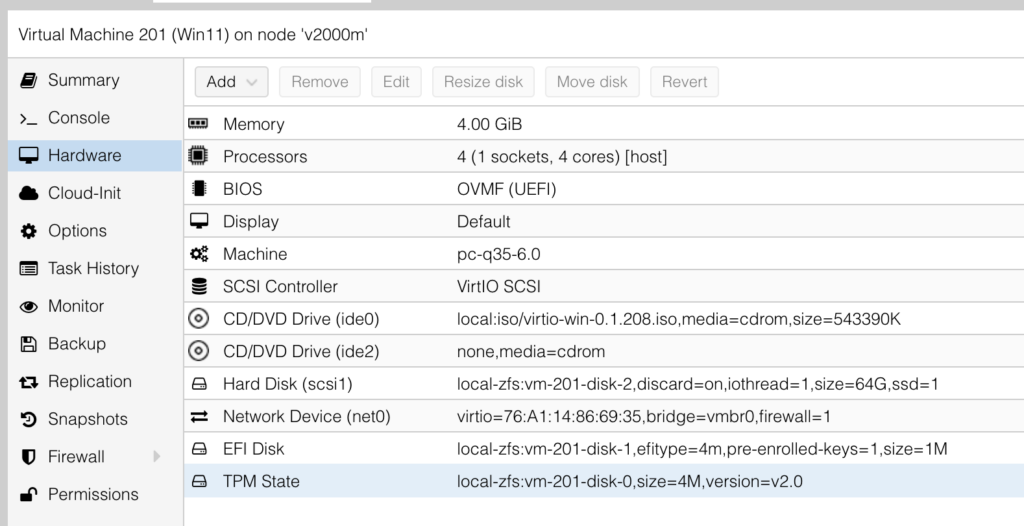
安裝選擇 virtioscsi 驅動載入
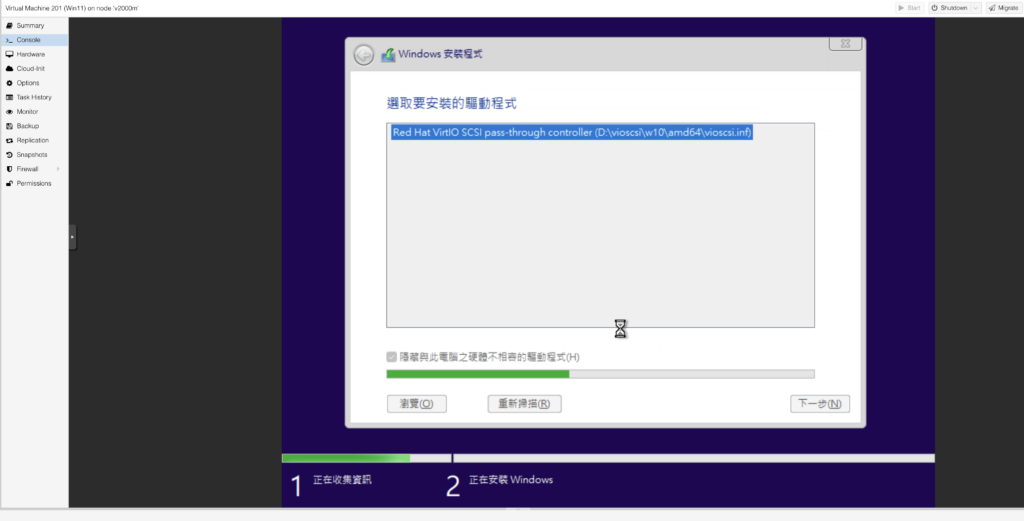
正常安裝流程:
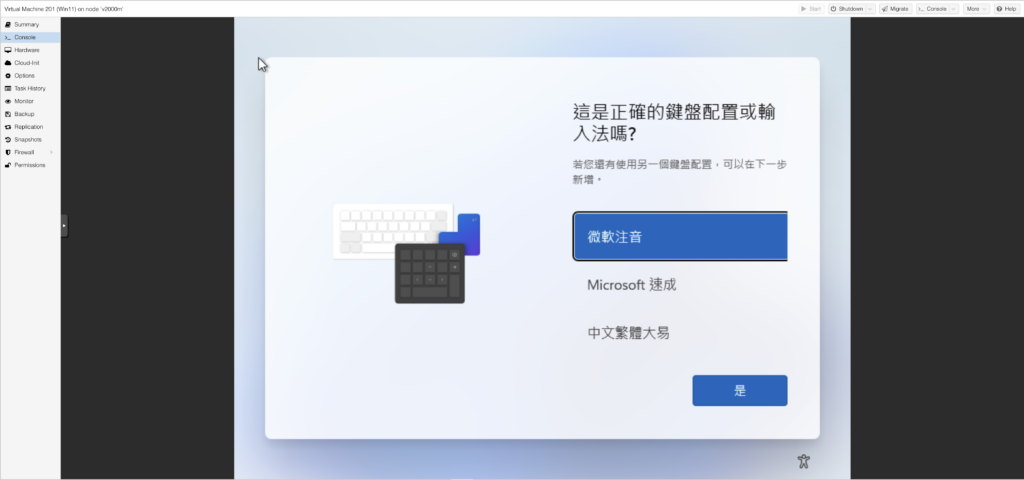
安裝 virtio-win-guest-tools.exe:
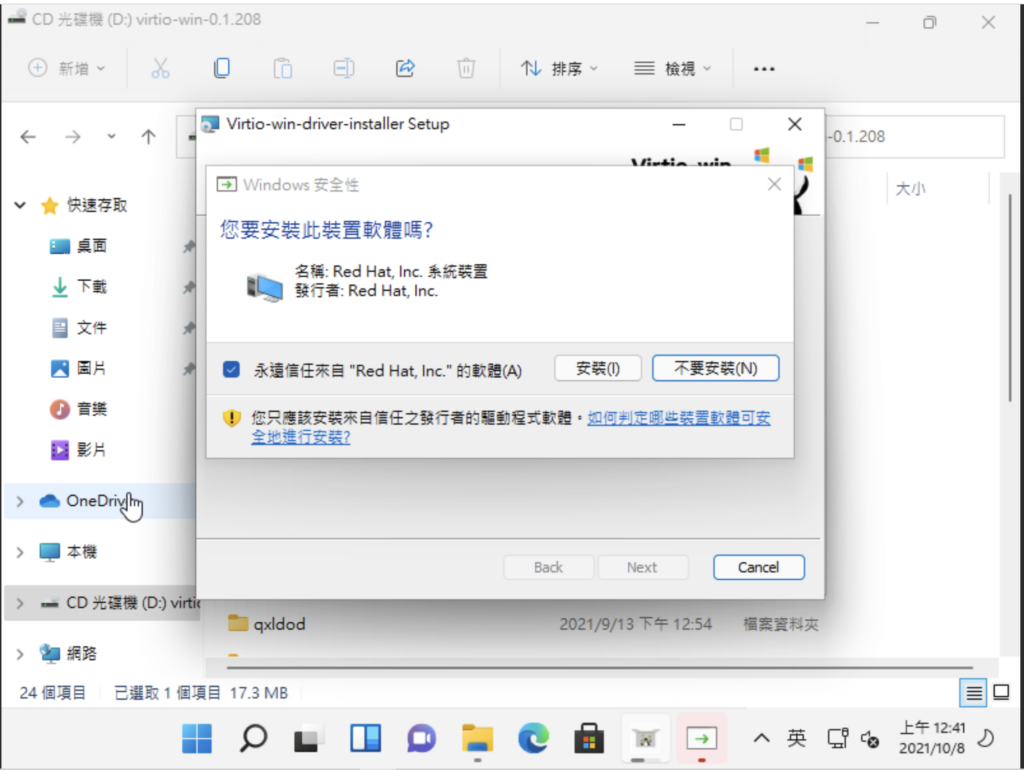
安裝完成後裝置管理員正常:
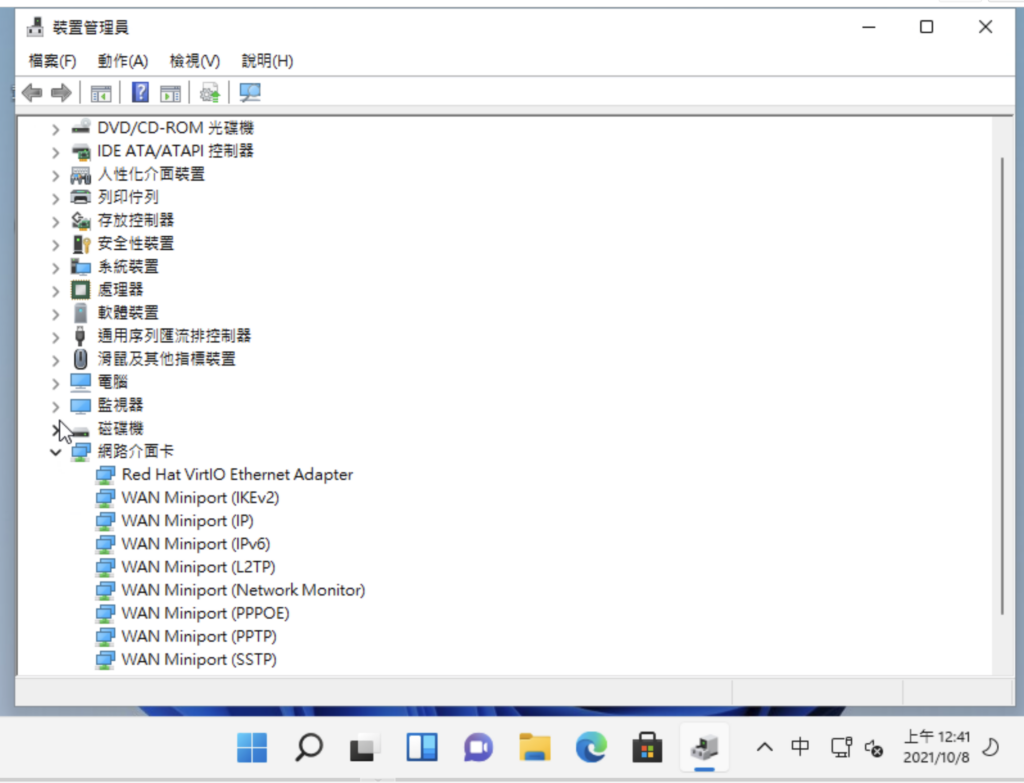
工作管理員完美識別:
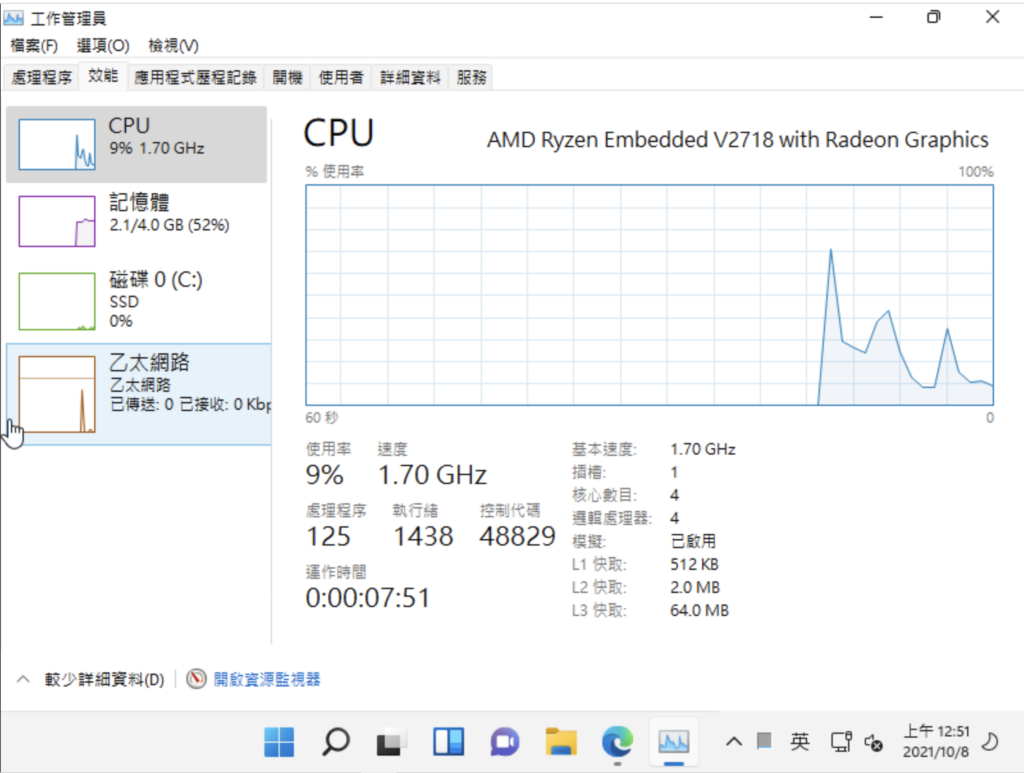
若解析度無法變更,至Proxmox VE Host端的設定,將虛擬機顯示改為 Virtio-GPU 即可正常顯示選擇解析度。
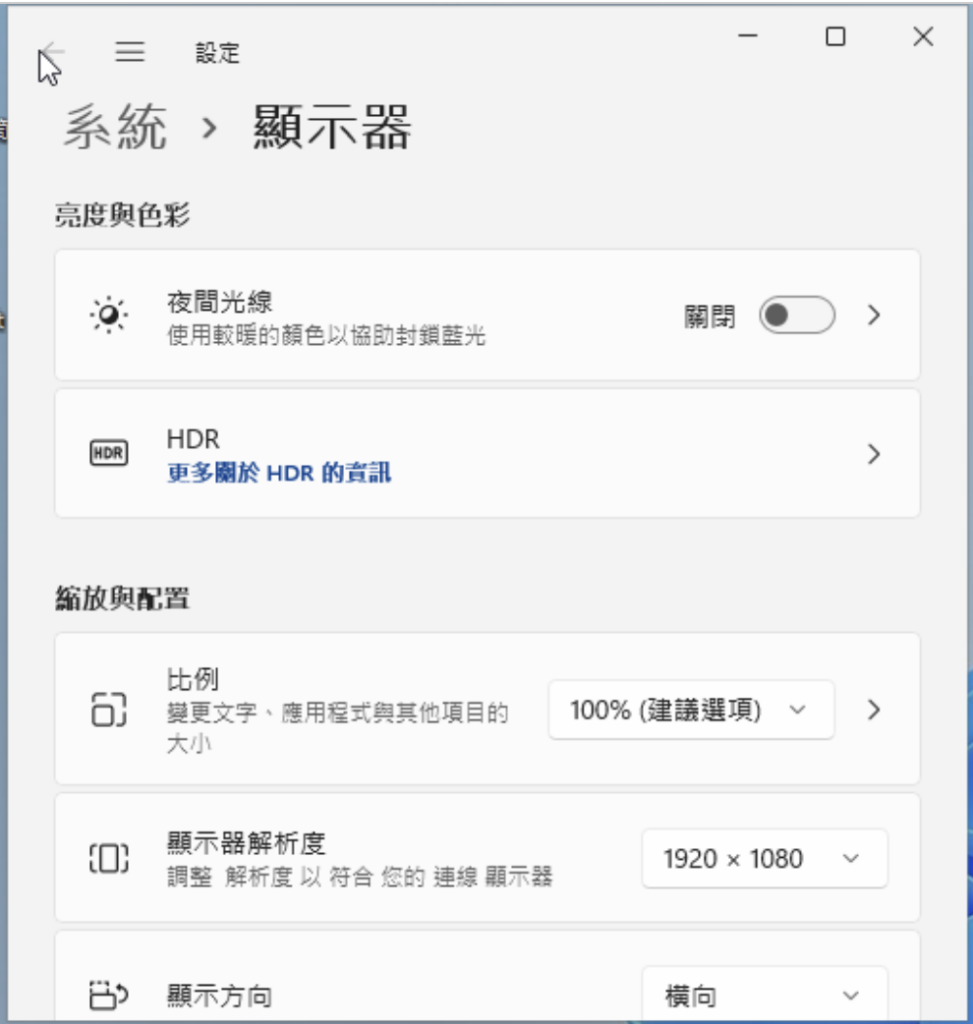
關閉 VBS: 怎樣在 Windows 11 中停用 VBS 以提高性能?
最有可能導致性能下降的原因是系統啓用了VBS來隔離應用使用內存,但這個VBS會影響系統性能!
全新安裝Windows11默認啓用了VBS,升級安裝原Windows10開啓了hyper-v虛擬也會默認被啓用VBS
所以會造成我們測試性能下降
jkgtw's blog 老電腦安裝方法: 老電腦安裝 Windows 11,跳過系統需求檢查完美無損安裝!
選配: KVM:args 新增欺騙 Windows 模擬實體機環境
阅读剩余
THE END